时间:2019-09-03 16:45:30
作者:jiayuan
来源:u老九
1. 扫描二维码随时看资讯
2. 请使用手机浏览器访问:
http://m.xitongzhijia.net/article/163135.html
手机查看
评论
打开任意一个Office组件,都可以在文件选项卡中点击账户,来查看产品是否激活。不过,需要注意的是,即便提示“产品已激活”,但这也可能是假激活!那么,该怎么查看Office是否永久激活了呢?下面小编就以“Office2016”为例介绍一下Office永久激活的查看方法。
方法步骤
右击开始,点击命令提示符(管理员);
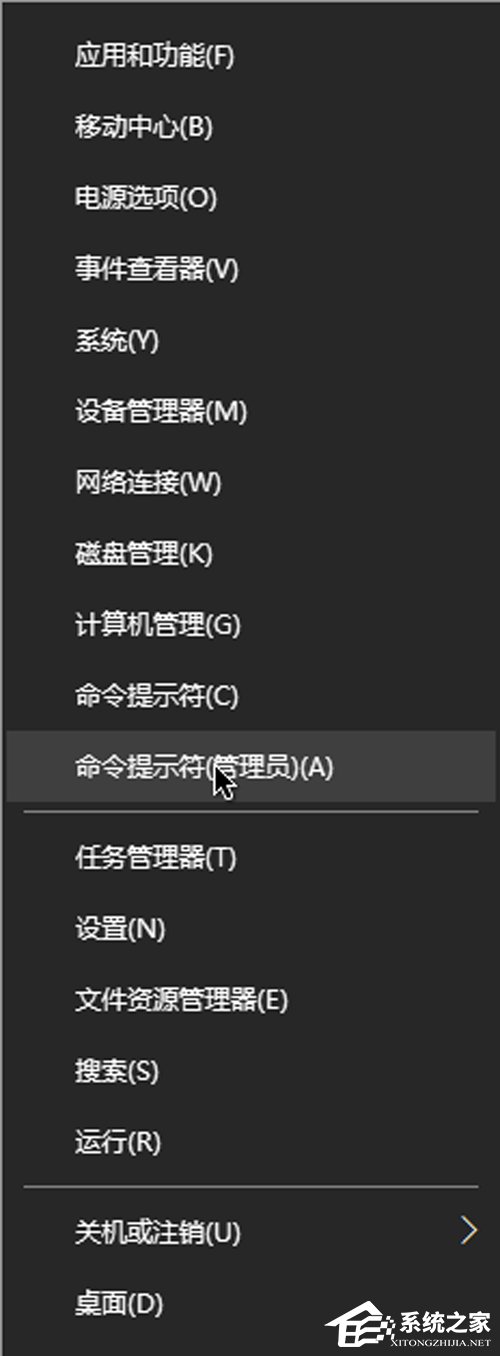
输入:cd “office的安装位置”,如:cd “C:\Program Files\Microsoft Office\Office16”,回车;

接下来输入:cscript ospp.vbs /dstatus,回车;

复制其中的SKY ID,输入:slmgr /xpr SKYID(PS:SKY ID根据自己的数值而定);
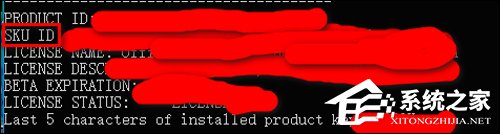
如果提示已永久激活,那么恭喜你,你所用的Office的确永久激活了。

发表评论
共0条
评论就这些咯,让大家也知道你的独特见解
立即评论以上留言仅代表用户个人观点,不代表u老九立场